Jak uruchomić program po raz pierwszy?
Do pierwszego uruchomienia programu wymagana jest umowa z instytucją finansową, która prowadzić będzie rachunki uczestników PPK.
Po zainstalowaniu programu, użytkownik może rozpocząć pracę z Wapro PPK. W pierwszym kroku powinien założyć firmę.
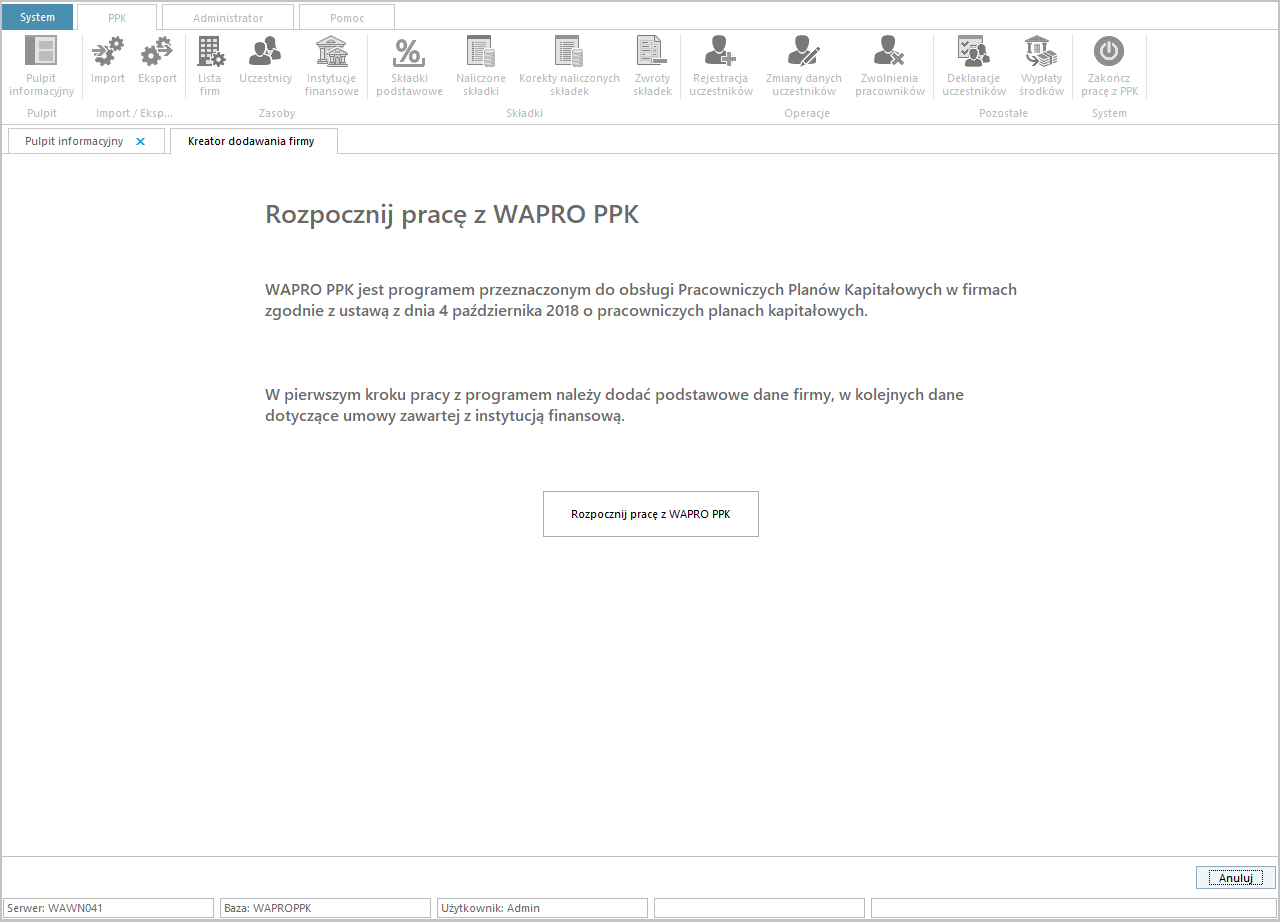
Po kliknięciu opcji Rozpocznij pracę z Wapro PPK uruchomi się kreator dodawania firmy. W pierwszym kroku użytkownik powinien wprowadzić podstawowe dane firmy. Dane można wprowadzić ręcznie lub po wpisaniu NIP-u, pobrać je z GUS.
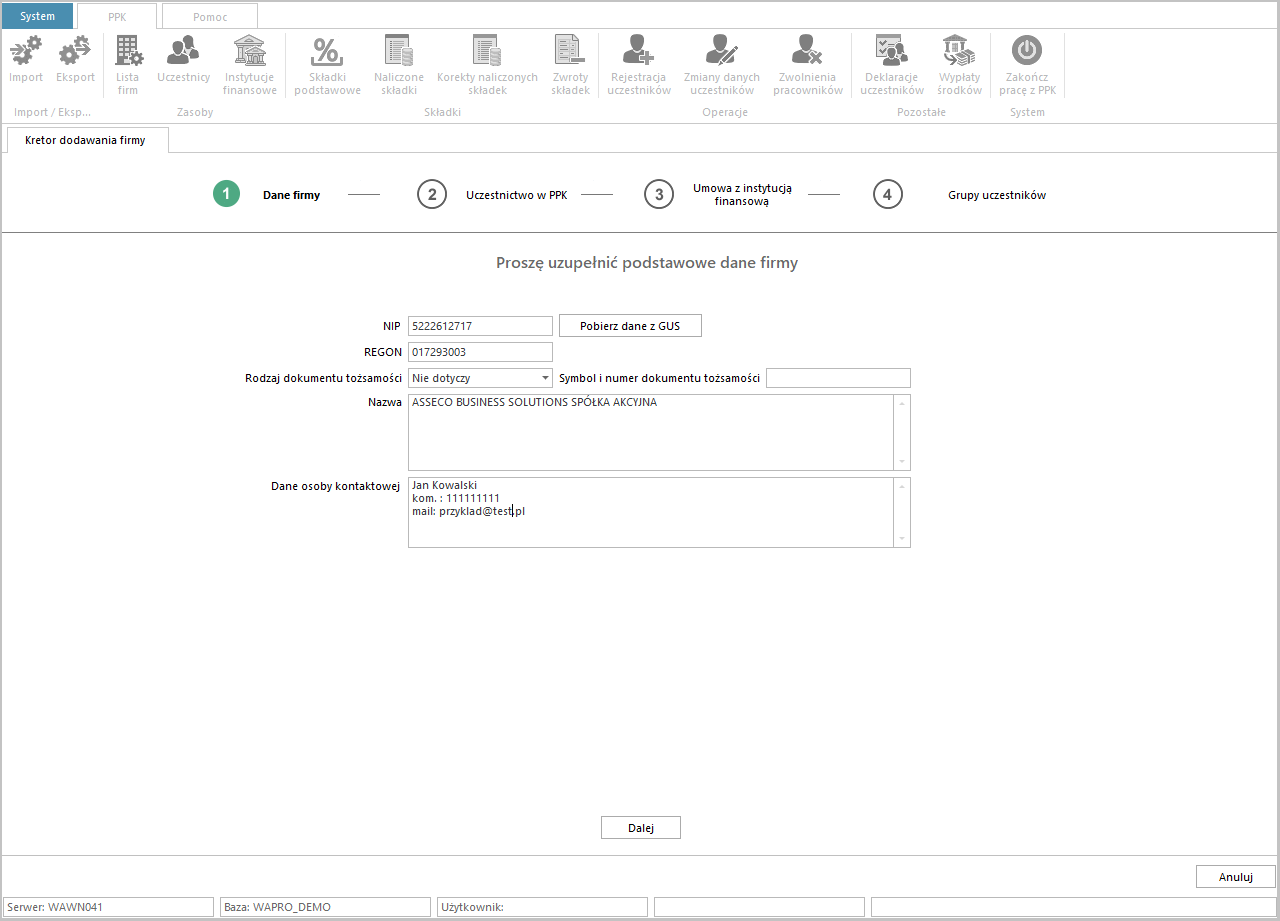
W drugim kroku użytkownik powinien wprowadzić informacje o uczestnictwie firmy w PPK:
- Data przystąpienia,
- Data rozpoczęcia naliczania składek,
- Instytucja finansowa, z która podpisano umowę,
- Domyślny sposób eksportu - dane do instytucji finansowych obsługujących PPK mogą być wysyłane wyłącznie za pośrednictwem plików wymiany danych w dwóch formatach CSV lub XML. Program Wapro PPK umożliwia przygotowanie plików w obu formatach. Wybór formatu zależy wyłącznie od preferencji użytkownika lub instytucji finansowej, która będzie ich odbiorcą.
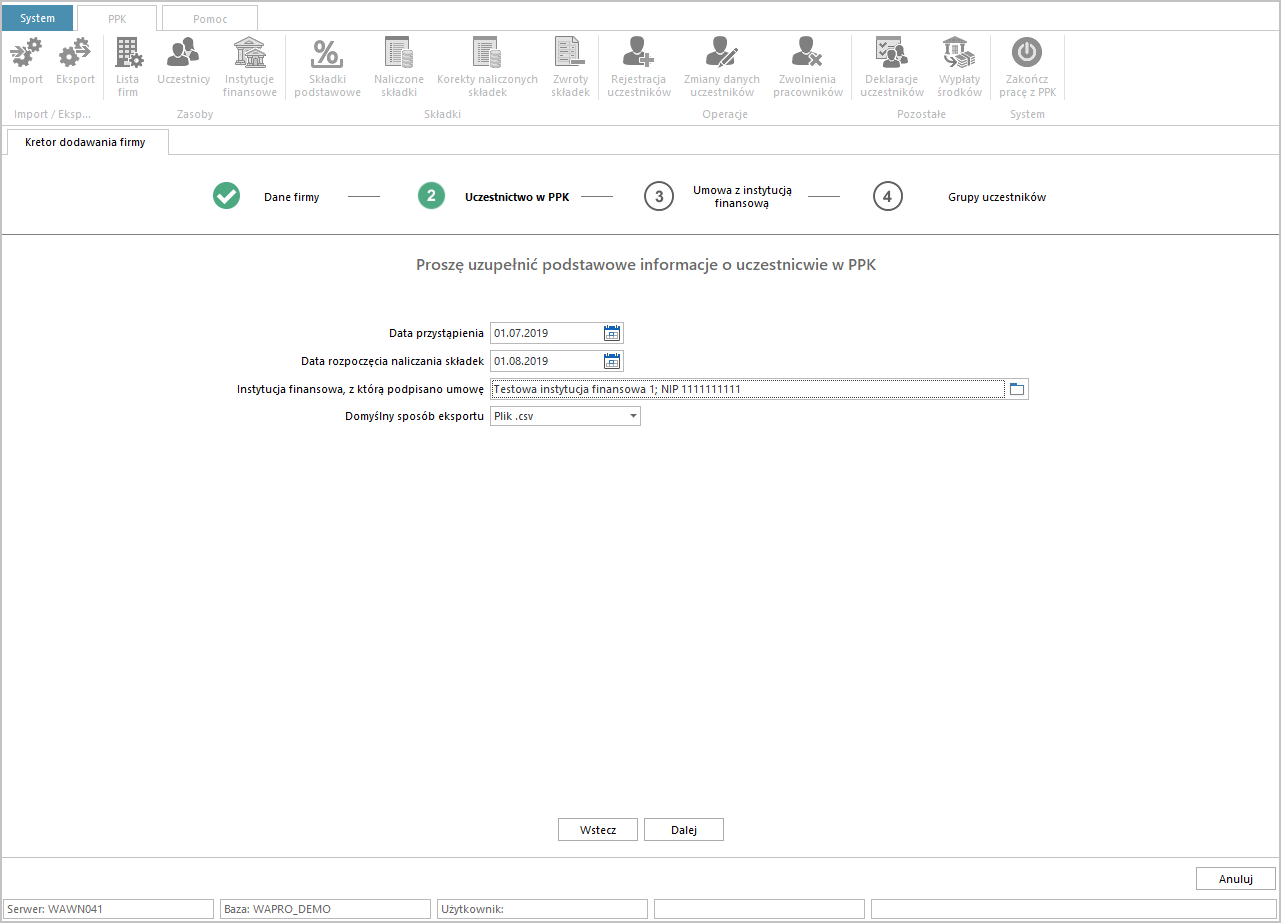
W trzecim kroku należy uzupełnić dane dotyczące umowy o prowadzenie PPK z wybraną instytucją finansową, z którą umowa została podpisana.
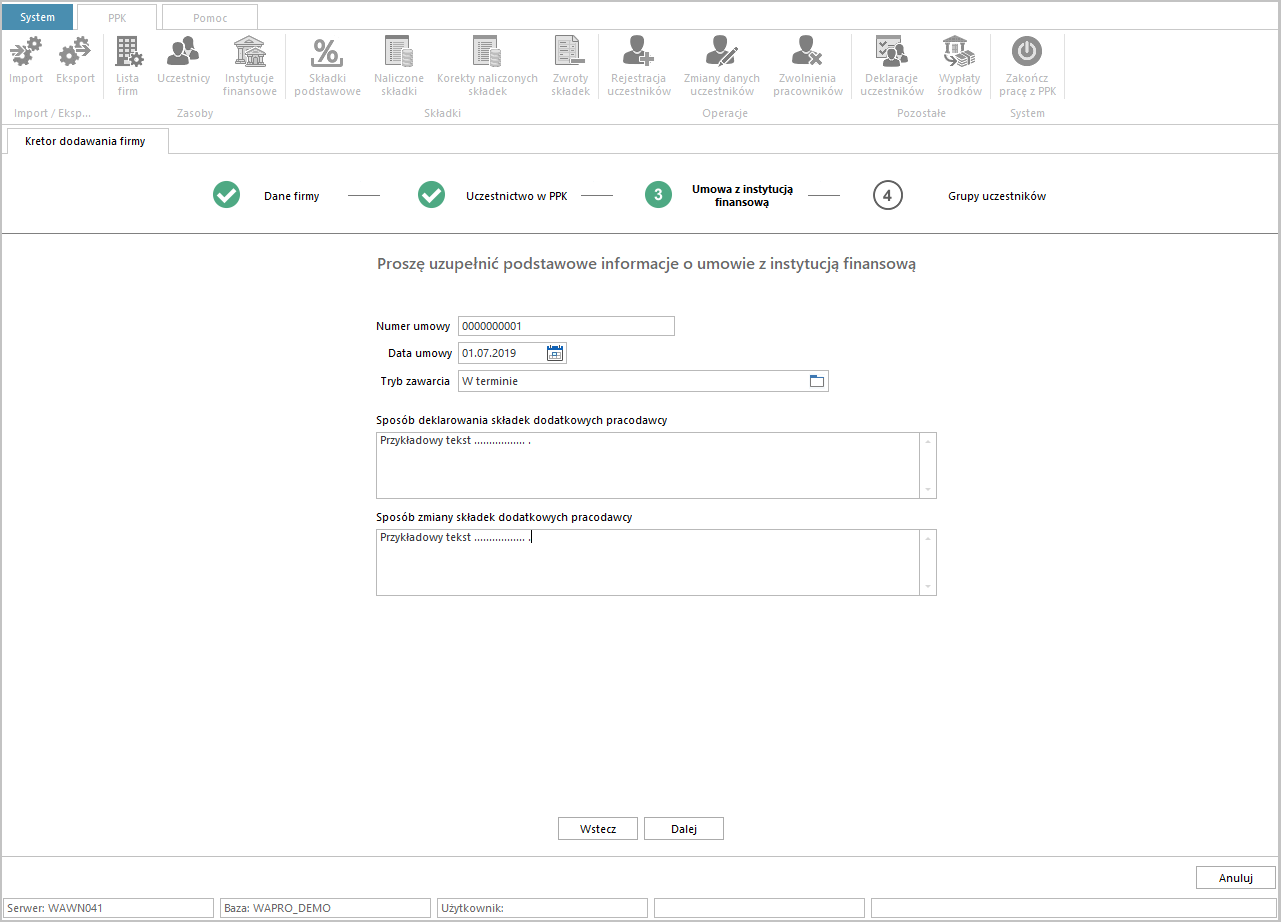
W czwartym kroku działania kreatora należy zdefiniować grupy użytkowników ze względu na wysokość składki dodatkowej pracodawcy - składki dodatkowe mogą być wypłacane w różnej wysokości różnym grupom pracowników. W formatce należy podać nazwę grupy, wprowadzić jej opis oraz podać procent składki dodatkowej. Postawienie znacznika w polu Grupa domyślna dla nowych użytkowników spowoduje automatyczne przypisanie do niej nowego użytkownika. Wprowadzanie kolejnych grup jest możliwe po kliknięciu przycisku Dodaj (klawisz Ins). Użytkownik może także zmodyfikować dane grupy - przycisk Popraw (klawisz F2) lub ją usunąć - przycisk Usuń (klawisz Del).
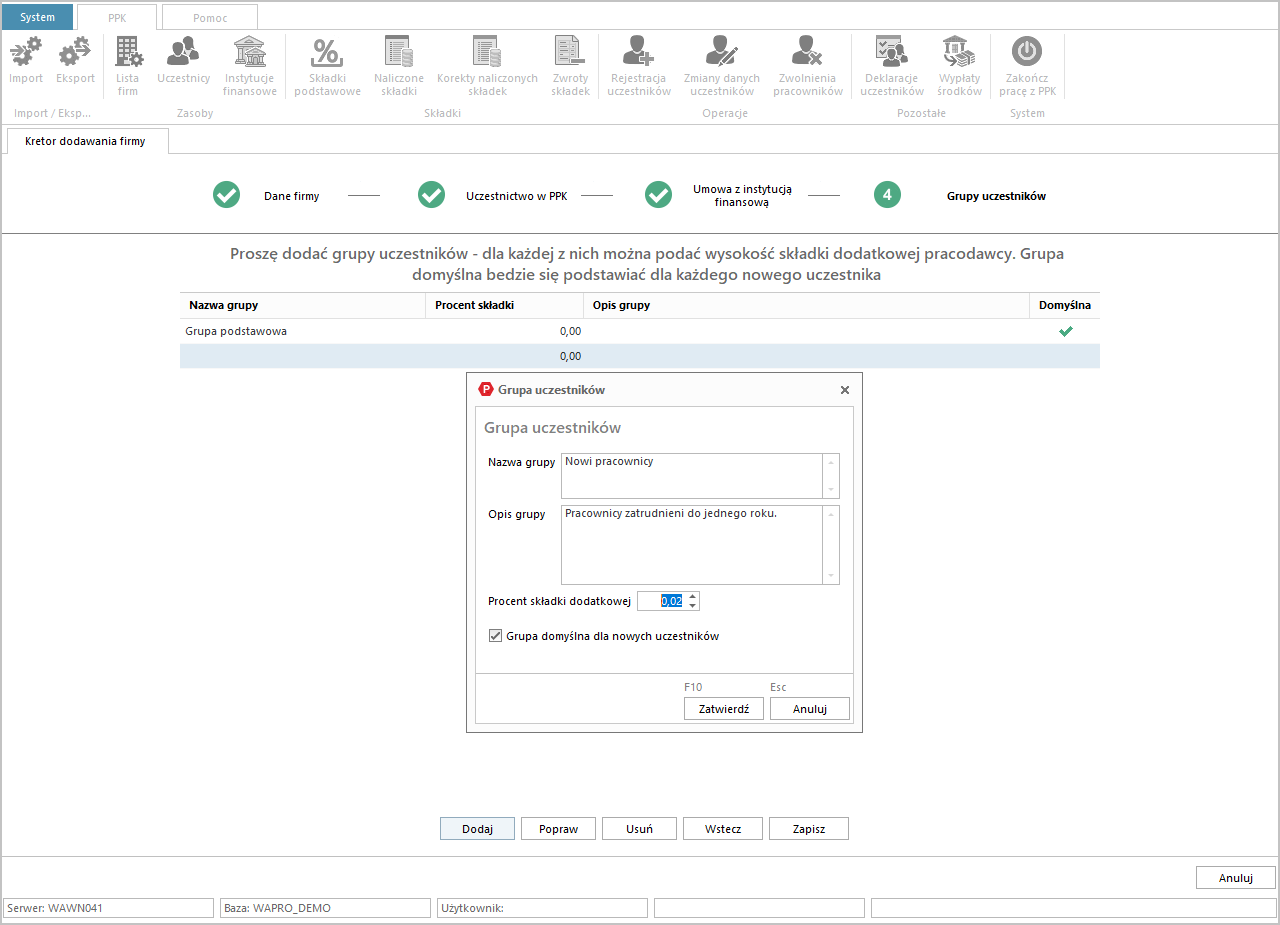
W ostatnim kroku użytkownik może wybrać jedną z operacji:
- Uruchom kreator importu uczestników - program uruchomi kreator importu danych uczestników PPK z plików CSV. Import danych opisany jest w instrukcji Jak importować dane do Wapro PPK?,
- Uruchom kreator dodawania uczestnika - wyświetli się okno programu umożliwiające ręczne wprowadzanie danych uczestnika. Proces dodawania uczestników opisany został w instrukcji Jak dodać nowego pracownika?
- Zakończ działanie kreatora - kreator dodawania firmy zakończy pracę, aktywowane zostaną polecenia głównego menu programu.
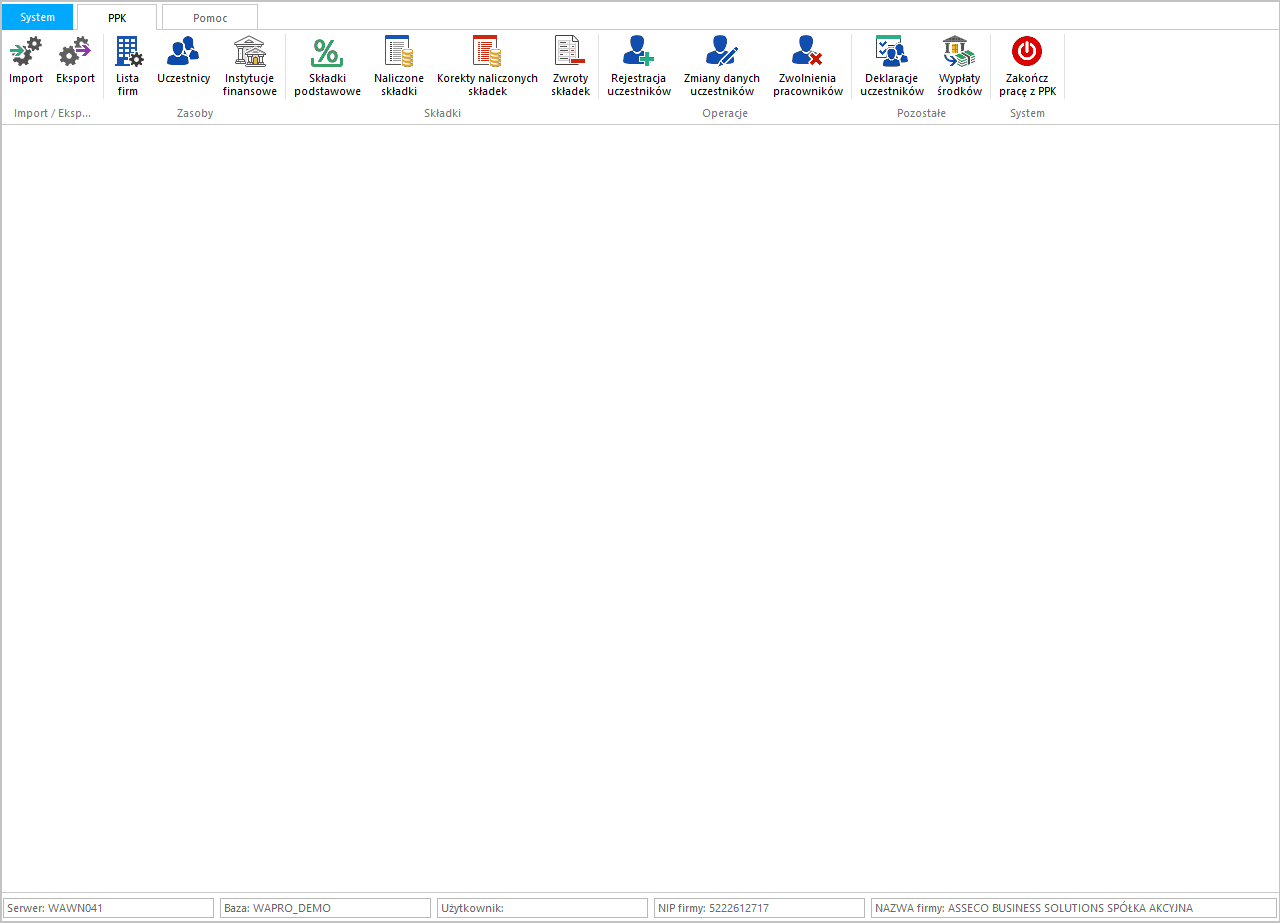
Jak dodać pozostałe firmy?
Jeżeli program Wapro PPK będzie obsługiwał wiele firm, należy je wszystkie wprowadzić do systemu. W tym celu należy przejść do widoku PPK | Lista firm, kliknąć przycisk Dodaj (klawisz Ins) i uruchomić kreator dodawania firmy.
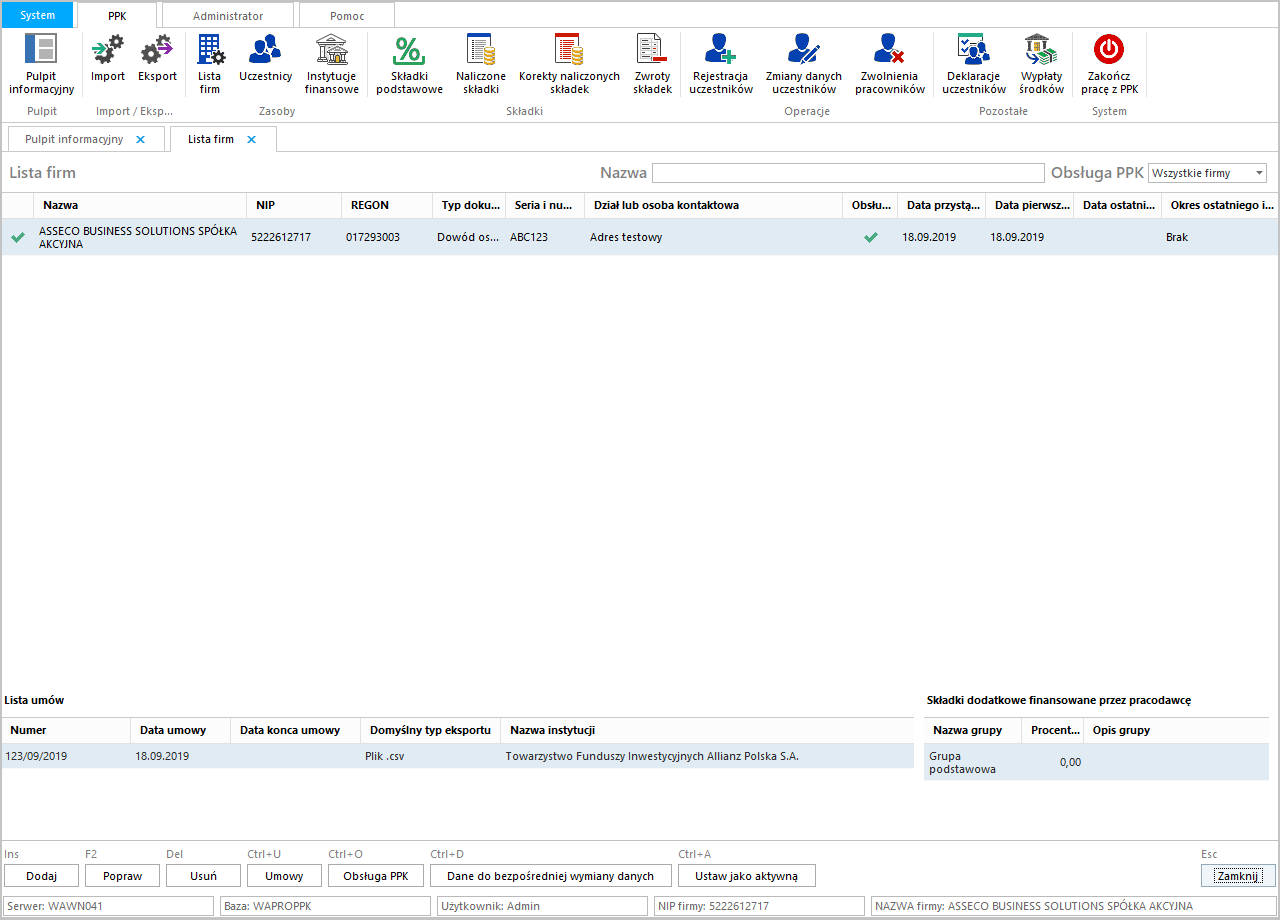
Potrzebujesz pomocy w pracy z programem?
- Szkolenia zdalne - sprawdź, czy w najbliższym terminie możesz zapisać się na szkolenie,
- Webinaria - nie musisz wychodzić z domu, to my przyjdziemy do Ciebie i wskażemy rozwiązanie,
- Usługi wsparcia - napisz, zadzwoń i zamów usługę,
- Menedżer radzi - sprawdź, co radzą eksperci.
Dowiedz się więcej
- Najczęstsze pytania i odpowiedzi - masz pytanie? Tutaj znajdziesz na nie odpowiedź,
- Filmy instruktażowe - sprawdź, które zagadnienia objaśnili nasi eksperci na filmach,
- Biuletyn HR - przeczytaj biuletyn i zapoznaj się z najnowszymi zagadnieniami płacowo-kadrowymi,
- Blog - sprawdź, czy na blogu nie pojawił się nowy artykuł eksperta HR.